
콘텐츠
Windows 10에서 그래픽 카드 사양을 확인하는 데 사용할 수있는 몇 가지 방법이 있습니다. 기본 수준에서 명령 프롬프트를 사용하여이 작업을 수행 할 수 있습니다. GPU에 대한 추가 정보가 필요한 경우 DXDIAG, 장치 관리자 또는 작업 관리자를 사용할 수 있습니다.
그래픽 카드 또는 비디오 카드는 고품질 그래픽을 고속으로 표시하는 컴퓨터 하드웨어 구성 요소입니다. 일반적인 사무실 작업의 경우 컴퓨터에서 어떤 유형의 GPU를 사용하는지 신경 쓰지 않지만 게이머이거나 비디오 및 사진 처리 작업을 수행하는 경우 PC에서 사용하는 그래픽 카드 유형이 중요합니다.
Windows 10 PC에 어떤 그래픽 카드 또는 GPU가 있는지 확인
PC에서 사용하는 하드웨어 구성 요소를 아는 것이 중요합니다. 예를 들어 컴퓨터에서 특정 소프트웨어 나 게임을 실행할 수 있는지 쉽게 식별 할 수 있습니다. 수행해야 할 작업은 다음과 같습니다.
방법 1 : 명령 프롬프트를 사용하여 그래픽 카드 확인
컴퓨터의 GPU 모델을 알고 싶다면이를 수행하는 한 가지 빠른 방법은 명령 프롬프트를 사용하는 것입니다.
소요 시간 : 3 분
GPU 정보 얻기
- 검색 창에 "cmd"를 입력합니다.
시작 버튼 뒤 화면 왼쪽 하단에 있습니다.
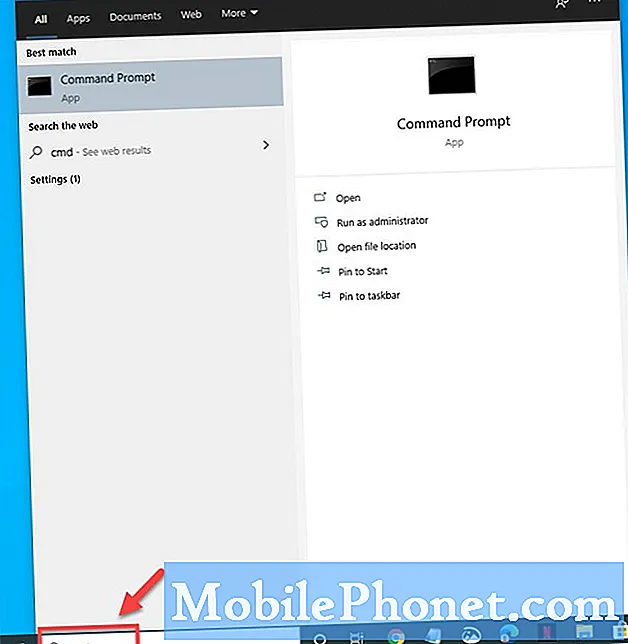
- 관리자 권한으로 실행을 클릭하십시오.
나타나는 명령 프롬프트 앱에서이 작업을 수행하십시오.
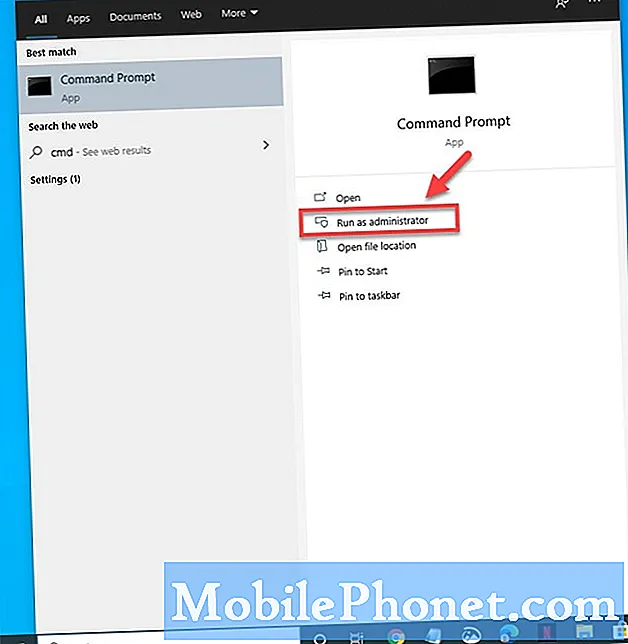
- 사용자 계정 컨트롤 창에서 예를 클릭합니다.
이렇게하면 앱을 열 수 있습니다.
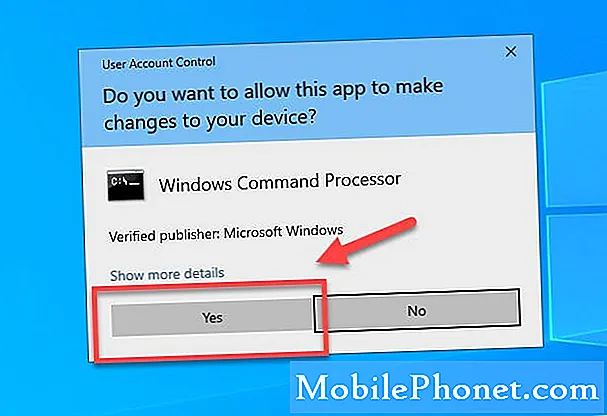
- "wmic path win32_VideoController get name"을 입력 한 다음 Enter 키를 누릅니다.
컴퓨터에서 사용중인 그래픽 카드 모델이 표시됩니다.
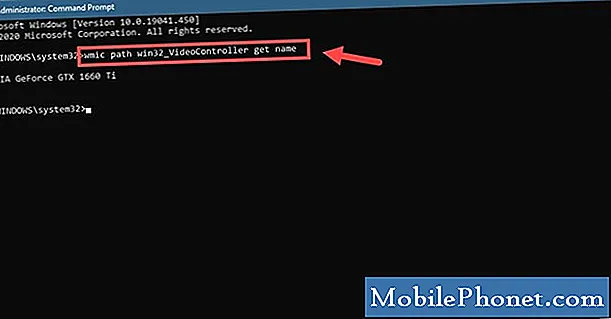
- "wmic path win32_VideoController get DriverVersion"을 입력 한 다음 Enter 키를 누릅니다.
그러면 그래픽 카드의 드라이버 버전이 표시됩니다.
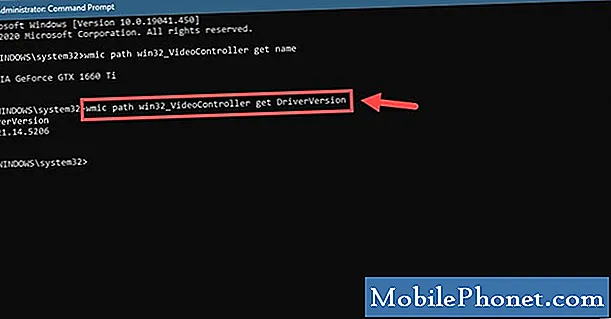
방법 2 : DXDIAG 도구를 사용하여 GPU 유형 확인
DxDiag는 비디오 또는 사운드 관련 문제를 해결할 수있는 진단 도구입니다.
- "dxdiag”를 검색합니다.
- 나타나는 dxdiag 앱을 엽니 다.
- 디스플레이 탭을 클릭합니다. 여기에서 이름, 제조업체 및 메모리와 같은 비디오 카드에 대한 자세한 정보를 얻을 수 있습니다.
방법 3 : Windows 10 장치 관리자에서 그래픽 카드 확인
장치 관리자는 컴퓨터에 연결된 하드웨어를 제어 할 수있는 도구입니다.
- 시작 버튼을 마우스 오른쪽 버튼으로 클릭합니다.
- 장치 관리자를 클릭하십시오.
- 디스플레이 어댑터 앞에있는 앞으로 화살표를 클릭합니다.
- 그래픽 카드를 마우스 오른쪽 버튼으로 클릭 한 다음 속성을 클릭합니다. 장치 유형, 제조업체 및 사용중인 드라이버에 대한 자세한 정보를 얻을 수 있습니다.
방법 4 : 작업 관리자를 사용하여 비디오 카드 정보 가져 오기
작업 관리자는 컴퓨터에서 실행중인 서비스, 프로세스 및 응용 프로그램을 모니터링 할 수있는 도구입니다.
- 시작 버튼을 마우스 오른쪽 버튼으로 클릭합니다.
- 작업 관리자를 클릭하십시오.
- 성능 탭을 클릭하십시오.
- 왼쪽 창에서 GPU를 클릭합니다. GPU에 대한 자세한 정보가 표시됩니다.
위에 나열된 단계를 수행하면 Windows 10에서 그래픽 카드 사양을 성공적으로 확인합니다.
더 많은 문제 해결 비디오를 보려면 TheDroidGuy Youtube 채널을 방문하십시오.
또한 읽으십시오 :
- PowerPoint에 YouTube 비디오를 넣는 방법


